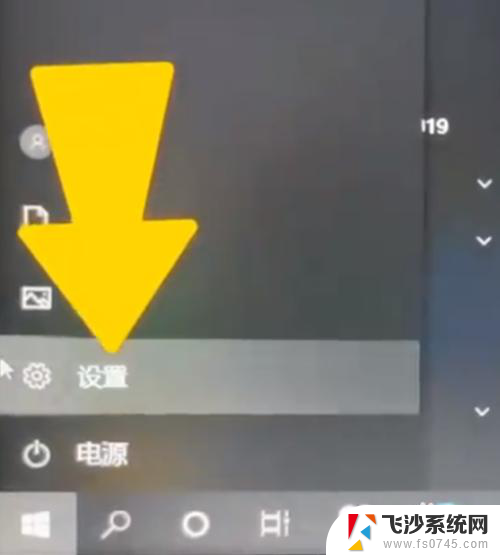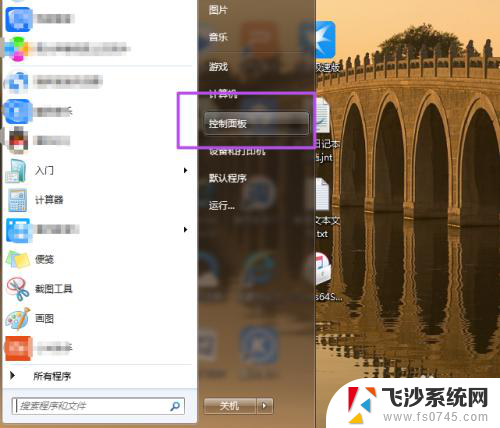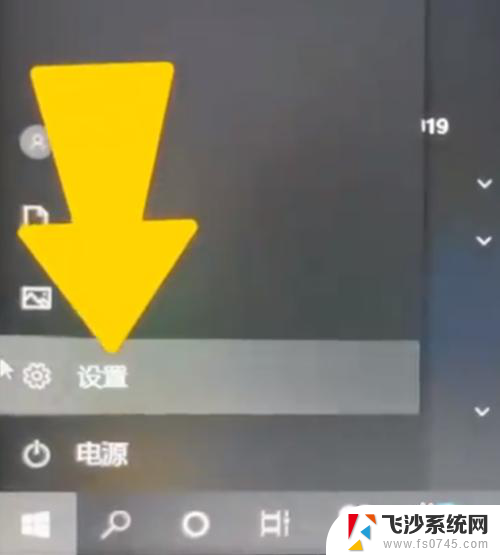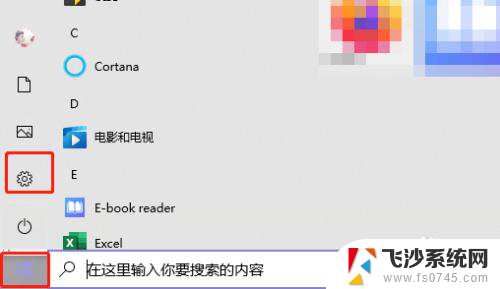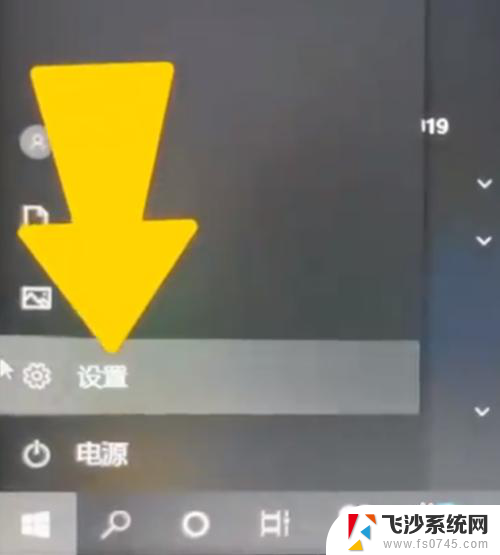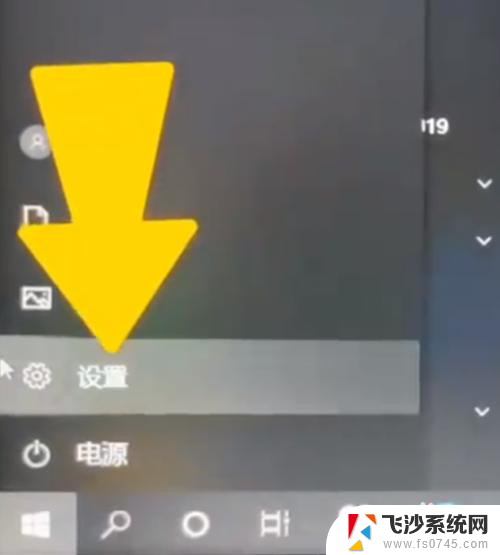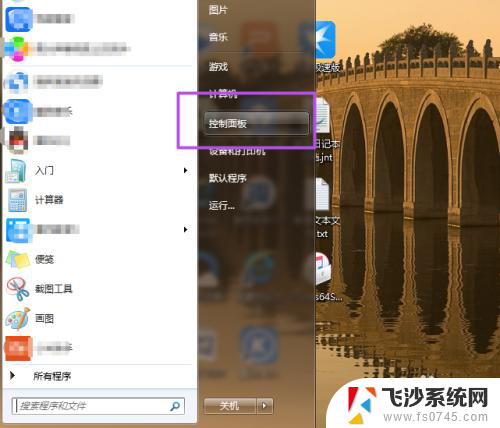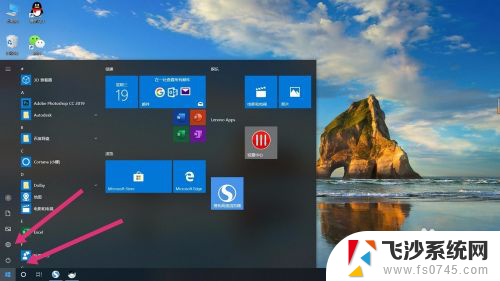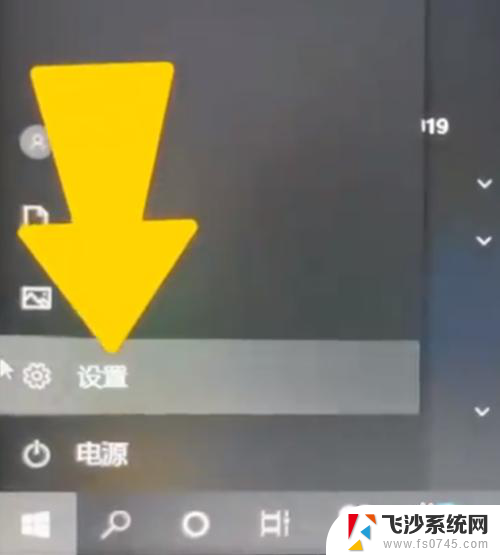怎样让电脑锁屏 电脑锁屏密码设置注意事项
更新时间:2024-03-12 15:49:50作者:xtang
在日常使用电脑的过程中,为了保护个人隐私和数据安全,我们经常需要设置电脑锁屏密码,一个安全的密码不仅可以有效防止他人窥探,还可以保护我们的个人信息不被盗取。要确保密码的安全性,我们需要注意一些设置密码的注意事项。接下来我们将介绍一些关于如何让电脑锁屏以及密码设置的注意事项。
操作方法:
1.点击开始菜单,然后点击‘控制面板’。
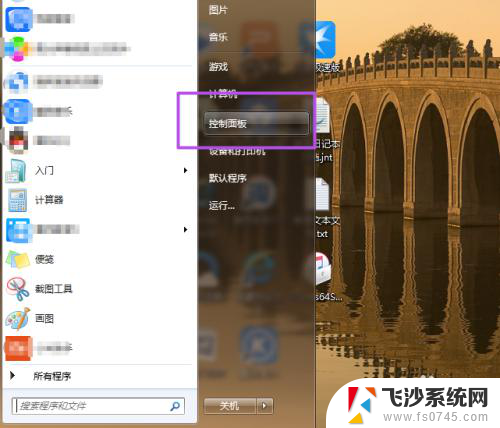
2.然后在‘控制面板’页面中点击‘用户账户和家庭安全’选项。
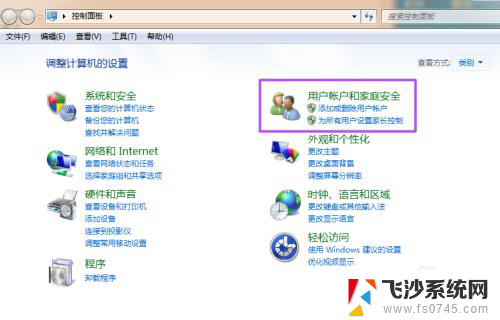
3.然后在新打开的‘用户帐户和家庭安全’页面中点击‘更改windows密码’。
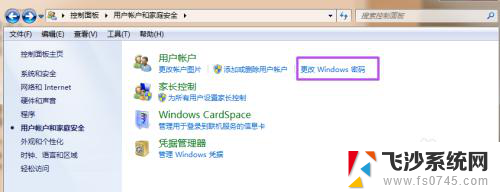
4.之后在打开的‘用户帐户’页面中点击‘为您的账户创建密码’。
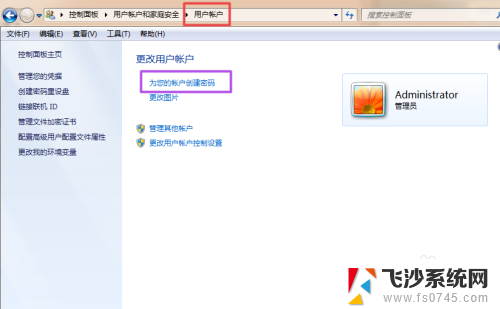
5.然后在打开的‘创建密码’页面的输入框中两次输入同样的密码,密码提示可填可不填。然后点击“创建密码”,这时候,密码就已经创建好了。
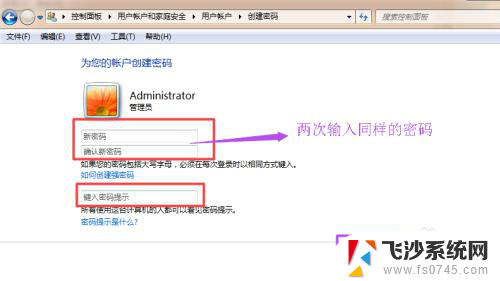
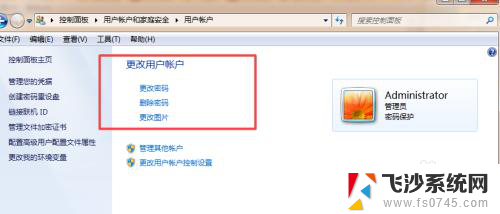
6.当你需要锁屏的时候,直接按下键盘的‘Win+L’组合键。然后就能锁屏了,这时候,想要进入电脑就得输入密码了。
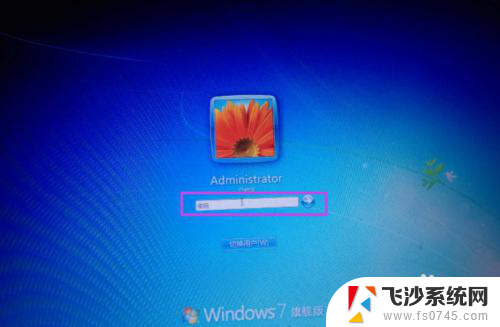
以上就是如何让电脑锁屏的全部内容,有需要的用户可以按照这些步骤进行操作,希望能对大家有所帮助。